Como criptografar e adicionar senhas a documentos do LibreOffice
O LibreOffice(LibreOffice) é a melhor alternativa ao Microsoft Office no momento, e adivinhem? Este software é gratuito para download e uso. Além disso, é de código aberto, portanto, se isso é algo que você prefere, deve se sentir em casa com este software.
Criptografe(Encrypt) e adicione senhas(Passwords) aos documentos do LibreOffice
Agora, devemos ressaltar que o LibreOffice é bastante poderoso e, na maioria dos casos, pode executar as mesmas ações que o Microsoft Office , embora de maneira um pouco diferente. No entanto, em termos de recursos online, onde o usuário pode salvar documentos na nuvem e acessá-los de qualquer lugar, o LibreOffice fica aquém. Então, como está, o Microsoft Office(Microsoft Office) tem uma vantagem, mas nem todo mundo quer salvar seus dados na nuvem.
OK, então vamos ensinar como realizar uma ação específica ao usar o LibreOffice , que é adicionar proteção por senha aos seus documentos do LibreOffice seguindo este procedimento, que é bastante semelhante a quando você protege com senha documentos PDF no LibreOffice(password-protect PDF documents in LibreOffice) :
- Navegue até Salvar com Senha
- Coloque sua senha
- Alterar a senha
- Salve seus documentos automaticamente
Vamos falar sobre isso com mais detalhes.
1] Navegue até Salvar com Senha
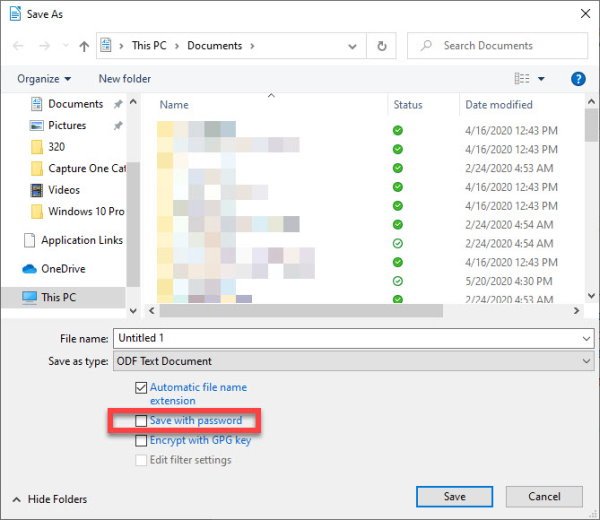
OK, então a primeira coisa que você deve fazer é abrir o LibreOffice Writer e, a partir daí, vá para o comando Salvar como na parte superior e escolha a opção (Save As)Salvar(Save) com senha localizada na caixa de diálogo Salvar(Save) ou Salvar como.(Save)
2] Defina sua senha
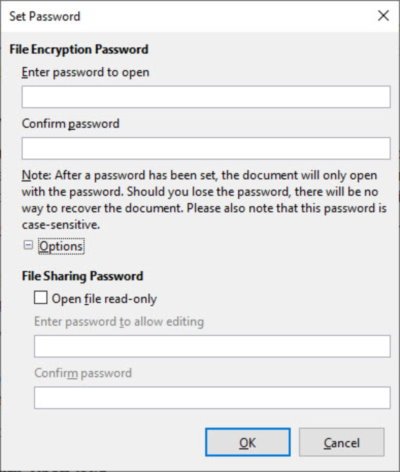
Para adicionar sua senha, sugerimos que você clique em Salvar(Save) e, a partir daí, a caixa de diálogo Definir senha deve ser aberta. (Set Password)Na janela que diz Senha de criptografia de arquivo(File Encryption Password) , adicione sua senha. Se você deseja restringir quem pode ter acesso ao seu documento, clique em Opções na mesma janela, que deve abrir a Senha de compartilhamento de arquivos(File Sharing Password) .
Marque(Tick) a caixa ao lado de Abrir(Open) arquivo somente leitura, adicione a senha e conclua a tarefa pressionando o botão OK.
Lembre-se de que o LibreOffice usa uma poderosa ferramenta de criptografia, portanto, se você esquecer sua senha, será quase impossível recuperar os documentos.
3] Altere a senha
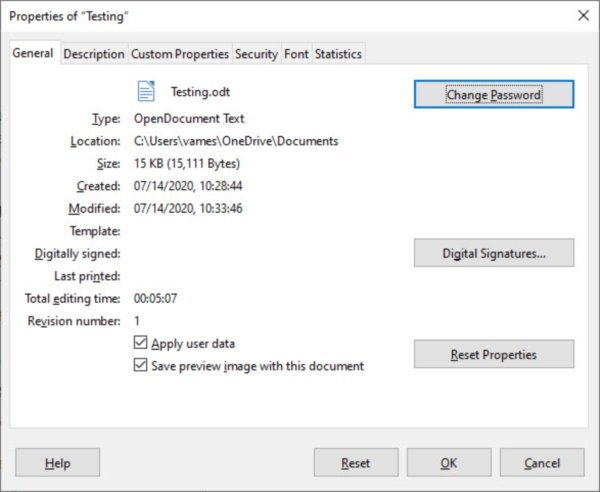
Pode chegar um momento em que você não esteja mais satisfeito com a senha que está sendo usada, então como podemos alterá-la? Bem, isso é super fácil.
De dentro do documento, clique em Arquivo(File) > Propriedades(Properties) > Geral(General) e, em seguida, pressione o botão que diz Alterar senha(Change Password) . Deverá aparecer uma nova caixa de diálogo que permite ao usuário alterar a senha atual para algo mais agradável.
4] Salve(Save) seus documentos automaticamente
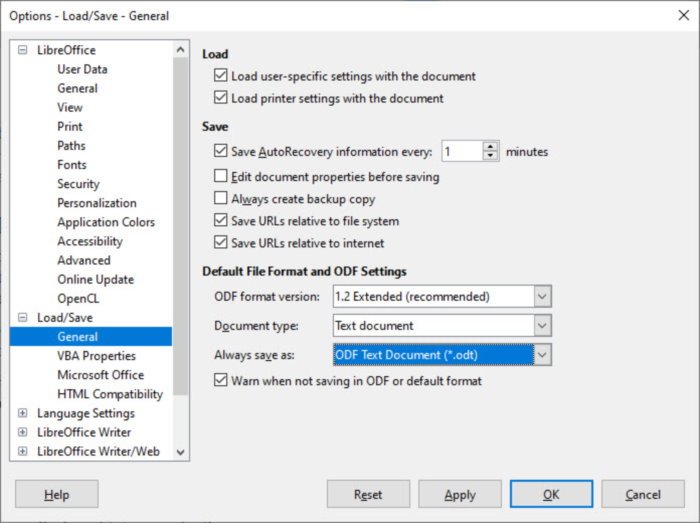
Por fim, veremos como você pode salvar seus documentos automaticamente ao usar o LibreOffice por meio do recurso Auto Recovery . Na verdade, acreditamos que a Recuperação Automática(Auto Recovery) aqui é muito melhor do que o Microsoft Office oferece.
Para fazer o trabalho, vá para Ferramentas(Tools) > Opções(Options) > Load/Save > Geral(General) .
A partir daqui, procure Salvar informações de AutoRecuperação(Save AutoRecovery) a cada e selecione o intervalo de tempo preferido, depois pressione o botão OK e pronto.
Related posts
Como a senha de proteção e seguro PDf documentos com LibreOffice
Como usar um Template para criar um documento com LibreOffice
Os melhores recursos em LibreOffice Calc
Best LibreOffice Extensões para impulsionar sua produtividade
Best Recursos e Advantages de LibreOffice Writer
Bloqueado de Plex Server and Server Settings? Aqui está a correção!
Como instalar Windows 95 no Windows 10
O que é virtual Credit Cards e como e onde você os pega?
SMS Organizer: SMS Application Powered by Machine Learning
Diferença entre Analog, Digital and Hybrid computers
Como criar auto-assinado SSL Certificates em Windows 10
Traga seu próprio Device (BYOD) Advantages, Best Practices, etc
Fix Partner não se conecta ao erro do roteador em TeamViewer em Windows 10
Ocorreu um erro durante a verificação de atualizações em VLC
O que é Blue Whale Challenge Dare Game
O que NFT média e Como criar NFT Digital Art?
Best Free Secure Digital Notebook Software & Online Services
Essa conta não está ligada a nenhum Mixer account
Melhores ferramentas para enviar SMS livre do seu computador
Como fechar o seu Payoneer Account?
